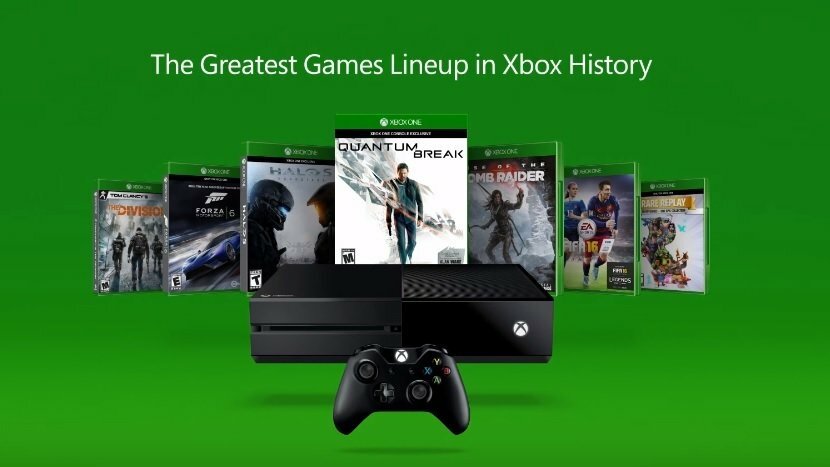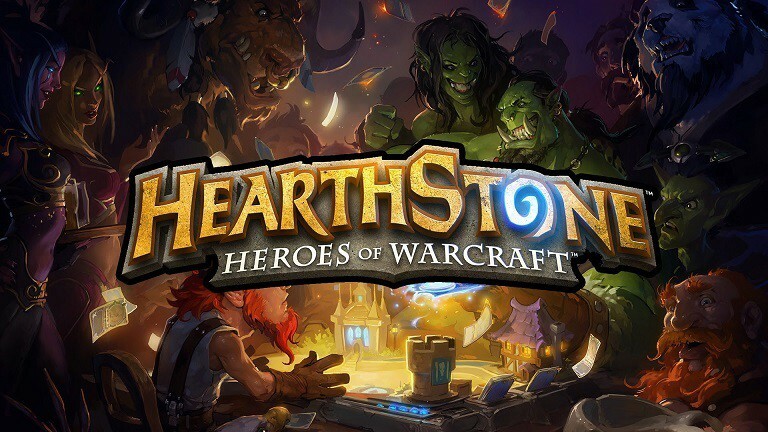- Si vous rencontrez des problèmes avec le contrôleur Genshin Impact qui ne fonctionne pas, la suppression des fichiers exécutables peut vous aider.
- Le jeu ne prend pas en charge le remappage du contrôleur par défaut, vous devrez donc jouer avec une configuration qui peut être inconfortable.
- Heureusement, si vous utilisez la souris et le clavier dans le menu principal, vous pouvez activer la manette au démarrage du jeu.

XINSTALLER EN CLIQUANT SUR LE FICHIER DE TÉLÉCHARGEMENT
Ce logiciel maintiendra vos pilotes opérationnels, vous protégeant ainsi des erreurs informatiques courantes et des pannes matérielles. Vérifiez tous vos pilotes maintenant en 3 étapes faciles :
- Télécharger DriverFix (fichier de téléchargement vérifié).
- Cliquez sur Lancer l'analyse pour trouver tous les pilotes problématiques.
- Cliquez sur Mettre à jour les pilotes pour obtenir de nouvelles versions et éviter les dysfonctionnements du système.
- DriverFix a été téléchargé par 0 lecteurs ce mois-ci.
Genshin Impact est un jeu qui propose des graphismes de style anime et un système de combat axé sur l'action avec magie élémentaire et échange de personnages. Comme il s'agit d'un jeu d'aventure en monde ouvert, de nombreux utilisateurs sont confrontés à des problèmes tels que le contrôleur Genshin Impact qui ne fonctionne pas.
L'une des choses que nous trouvons étranges à propos de Genshin Impact est le support du contrôleur. La plupart des jeux sortis récemment ont XInput, ce qui leur permet de détecter facilement les contrôleurs.
Cependant, Genshin Impact est une exception. Il a un implémentation boguée de XInput ou utilise d'autres méthodes pour identifier les contrôleurs.
Cela étant dit, il existe des solutions de contournement que nous pouvons essayer de résoudre le problème. Dans ce guide, nous avons répertorié une solution en 5 étapes que nous avons jugée efficace, et nous espérons qu'elle vous aidera à résoudre le problème à long terme.
Pourquoi le contrôleur Genshin Impact ne fonctionne-t-il pas ?
Le contrôleur Genshin Impact ne fonctionne pas, le problème peut être dû à certains bogues. Les jeux qui se jouent en ligne ne font pas exception à ce problème, souffrant parfois d'erreurs de code spécifiques et de problèmes logiques. C'est un jeu en ligne, il n'est donc pas le seul à être victime de ce problème.
Ainsi, si votre manette cesse de fonctionner pendant que vous jouez, restez calme et lisez la suite. Ci-dessous, nous mettons en évidence certaines des méthodes les plus simples en 5 étapes pour résoudre ce problème et vous remettre sur la bonne voie. Assurez-vous de les essayer dans l'ordre séquentiel jusqu'à ce que le problème soit résolu.
Que dois-je faire si le contrôleur Genshin Impact ne fonctionne pas?
1. Supprimer le fichier exécutable
- appuyez sur la les fenêtres touche de votre clavier et tapez Impact Genshin dans le Barre de recherche.

- Dans le volet de droite, sélectionnez Lieu de fichier ouvert s'ouvrir Programmes.

- Faites un clic droit sur le EXE. dossier, sélectionnez l'icône de suppression et copiez-la comme chemin.

Un fichier exécutable est un type de fichier informatique qui contient tous les codes ou instructions nécessaires à l'exécution d'un programme. Lorsque le fichier est ouvert, il exécute ces instructions sur le système. Par conséquent, vous devez copier le chemin du dossier et passer à l'étape 2 du processus.
2. Configurer les paramètres du contrôleur sur Steam
- Clique le icône dans le coin supérieur gauche de votre bureau pour ouvrir Vapeur.
- Une fois que vous l'avez ouvert, sélectionnez Mode grande image qui est le prochain à minimiser.
- Ensuite, double-cliquez sur le Réglages option et aller à Paramètres du contrôleur.

- Dans le Paramètres de contrôle fenêtre, vérifiez la Prise en charge de la configuration Xbox et Prise en charge de la configuration générique de la manette de jeu.

- Si vous avez un contrôleur DS4, vous devriez vérifier le Le bouton de guidage concentre la vapeur option.
Conseil d'expert: Certains problèmes de PC sont difficiles à résoudre, en particulier lorsqu'il s'agit de référentiels corrompus ou de fichiers Windows manquants. Si vous rencontrez des problèmes pour corriger une erreur, votre système peut être partiellement endommagé. Nous vous recommandons d'installer Restoro, un outil qui analysera votre machine et identifiera le problème.
Cliquez ici pour télécharger et commencer à réparer.
Vous devez configurer les paramètres du contrôleur sur Steam car cela peut aider à résoudre le problème. Une fois cela fait, passez à l'étape 3 du processus.
3. Connectez Genshin Impact à Steam
- Aller àRéglages puis retour à la page d'accueil.
- Clique le Pouvoir option et sélectionnezQuitter la vue d'ensemble de la fenêtre qui apparaît.

- Clique le + icône à côté Ajouter un jeu dans le coin inférieur gauche de votre écran.

- Dans la fenêtre contextuelle, choisissez l'option Ajouter un jeu non Steam.

- Faites défiler vers le bas et ouvrez leOnglet Parcourir de la boîte de dialogue,coller le nom du chemin du fichiertu avais copié dans Étape 1, et sélectionnez Ouvrir.
- Sélectionnez le programme exécutable (fichier .exe) et cliquez Ajouter les programmes sélectionnés.
Connecter Genshin Impact à Steam est important si vous voulez que votre contrôleur fonctionne sans effort. Une fois cela fait, passez à l'étape 4 du processus.
- Comment éviter l'erreur d'e-mail non encore enregistrée de Genshin Impact
- CORRECTIF: Barres noires dans les jeux Windows 10/11
- 7 façons de désinstaller complètement Genshin Impact
- 12 façons de se connecter au Playstation Network sans problème
- 4 étapes pour jouer à Valorant sur Windows 11: appliquez-les maintenant
- 5 conseils simples pour corriger l'erreur CAT de Destiny 2 aucune mise à jour disponible
4. Apporter des corrections dans l'onglet Contrôle
- Double-cliquez sur le Impact Genshinet allez à Faire en sorte.
- Ensuite, allez à Configuration du contrôleur. Choisissez cette option si vous souhaitez apporter des modifications.
- Fermez le programme, cliquez sur Impact Genshin, et sélectionnez Joue.

- Choisir Réglages puis sélectionnez le Contrôlerlanguette.
- Dans la liste qui apparaîtra ci-dessous, cliquez sur l'option Type de contrôle et sélectionnez Manette.

Les mauvais choix entraînent souvent une erreur, vous devez donc configurer les paramètres dans l'onglet Contrôle. Une fois cela fait, passez à l'étape 5 du processus.
5. Redémarrez Genish Impact
Une fois que vous avez suivi les étapes répertoriées ci-dessus, redémarrez Genshin Impact et vérifiez si le problème a été résolu.
Alternativement, vous pouvez également réinstaller le jeu sur votre PC et le problème pourrait disparaître dès que vous le ferez.
Si vous êtes un passionné de jeux, vous voudrez peut-être consulter notre guide sur le meilleurs ordinateurs portables de jeu à moins de 300 $.
Avec cela, notre guide sur l'erreur de fonctionnement du contrôleur Genshin Impact est arrivé à sa conclusion. Nous espérons que les méthodes énumérées ci-dessus vous ont aidé à résoudre le problème pour de bon.
Si vous avez des questions ou des questions, faites-le nous savoir dans la section commentaires ci-dessous.
 Vous avez toujours des problèmes ?Corrigez-les avec cet outil :
Vous avez toujours des problèmes ?Corrigez-les avec cet outil :
- Téléchargez cet outil de réparation de PC noté Excellent sur TrustPilot.com (le téléchargement commence sur cette page).
- Cliquez sur Lancer l'analyse pour trouver les problèmes Windows qui pourraient causer des problèmes au PC.
- Cliquez sur Tout réparer pour résoudre les problèmes avec les technologies brevetées (Remise exclusive pour nos lecteurs).
Restoro a été téléchargé par 0 lecteurs ce mois-ci.